ExpressVPN yönlendirici uygulamasını Linksys WRT3200ACM için yapılandırma
Bu eğiticide ExpressVPN yönlendirici uygulamanızı Linksys WRT3200ACM.
Linksys yönlendiriciniz var ancak bunun hangi model olduğundan emin değilseniz, bu sorun giderme kılavuzuna bakın.
Linksys yönlendiricinizi edinin
Satın almak için Linksys WRT3200ACM, lütfen resmi Linksys web sitesini veya resmi Linksys Amazon sayfasını ziyaret edin.
ExpressVPN ürün yazılımını indirin
E-postanızı ve şifrenizi kullanarak ExpressVPN hesabınızda oturum açın.
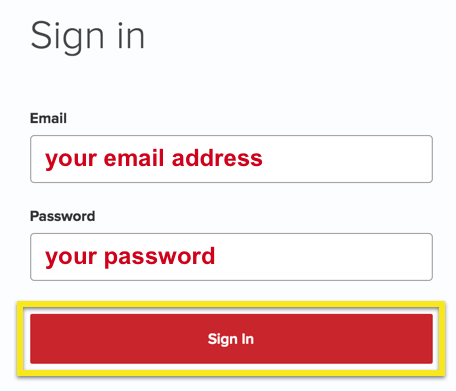
Hesap kontrol panelinize yönlendirileceksiniz. Bu sayfayı açık tutun. Buraya geri dönmeniz ve hesap etkinleştirme kodu sonra.
seçmek Daha Fazla Cihazda Kur. (Mobilde şunu seçin: ExpressVPN Kurulumu.)
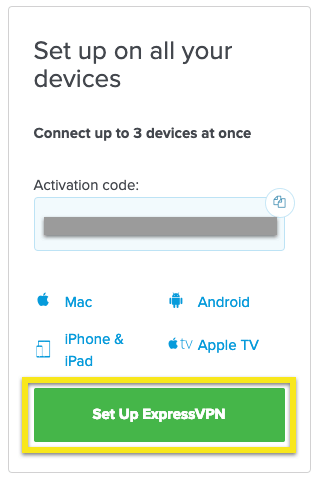
seçmek Yönlendirici, sonra Yönlendiricinizi seçin açılır listeden seçin Linksys WRT3200ACM (modelinizi tanımlamak için bu kılavuza bakın) ve Ürün Yazılımını İndirin ürün yazılımını indirmeye başlamak için.
Daha sonra bu ürün yazılımına yanıp söneceksiniz, bu nedenle modeliniz için doğru ürün yazılımını seçtiğinizden emin olun.
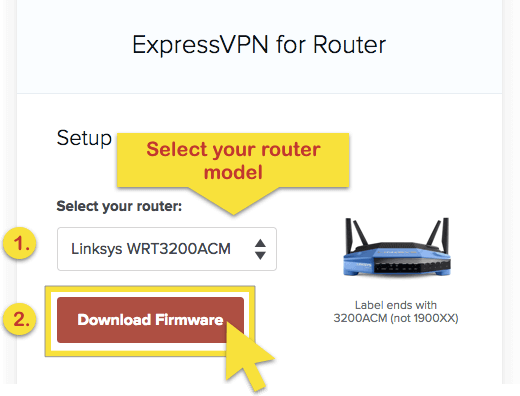
TEKNİK: ExpressVPN ürün yazılımına nasıl yanıp söner
Bilgisayarınızı bir Ethernet kablosu kullanarak yönlendiricinize bağlayın. Dört mavi bağlantı noktasından (1-4 etiketli) herhangi birini kullanın ve değil sarı “Internet” bağlantı noktası. Mac kullanıyorsanız, USB-C – Ethernet adaptörüne ihtiyacınız olabilir.
Yönlendiriciniz DEĞİL internete bağlıysa, https://www.linksyssmartwifi.com/ adresine gidin. Ayrıca yönlendiricinizin varsayılan ağ geçidini bularak yönlendirici kurulum ekranınıza erişebilirsiniz.
“Ben okudum…” ve “Katkıda bulunmak istiyorum…” kutularını işaretleyin, ardından tıklayın Manuel Yapılandırma. Yönlendiricinizi daha önce yapılandırdıysanız bu ekranı görmezsiniz.
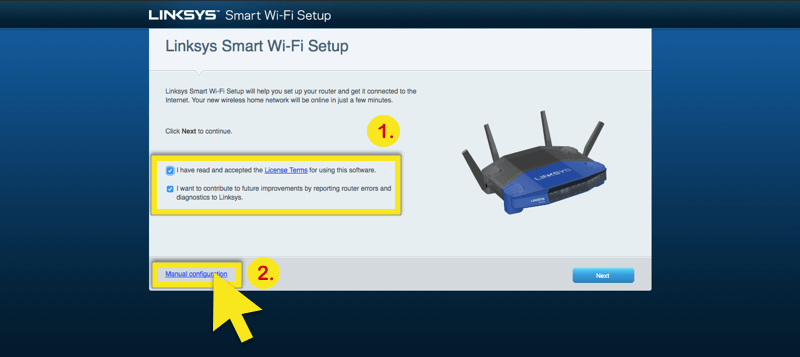
Yükledikten sonra bir uyarı göreceksiniz: “İnternet bağlantısı kesildi.” Oturum aç Devam etmek için. Yönlendiricinizi daha önce yapılandırdıysanız bu ekranı görmezsiniz.

“Oturum Aç” ekranında, “yönetim”Sonra tıklayın Oturum aç.
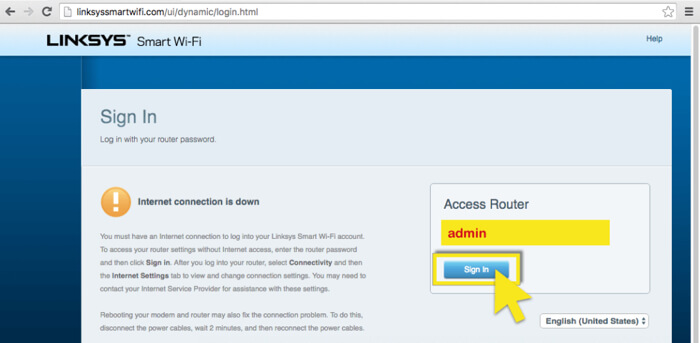
Ana “Akıllı Wi-Fi” ekranında, Bağlantı.
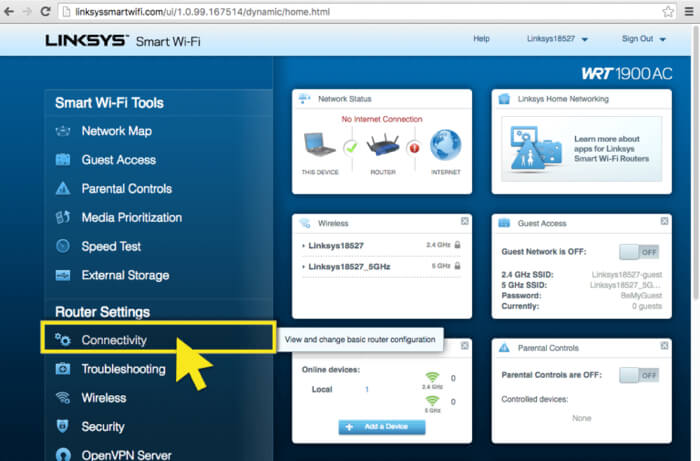
Tıklayın Dosya seçin.
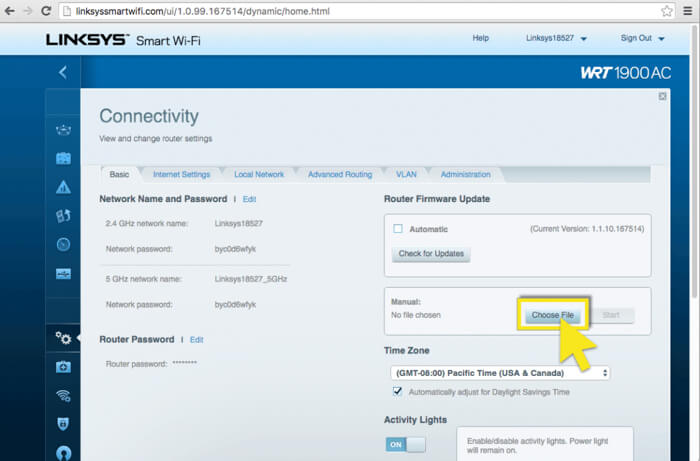
Daha önce indirdiğiniz ExpressVPN ürün yazılımını seçin ve ardından Tamam Başlat.
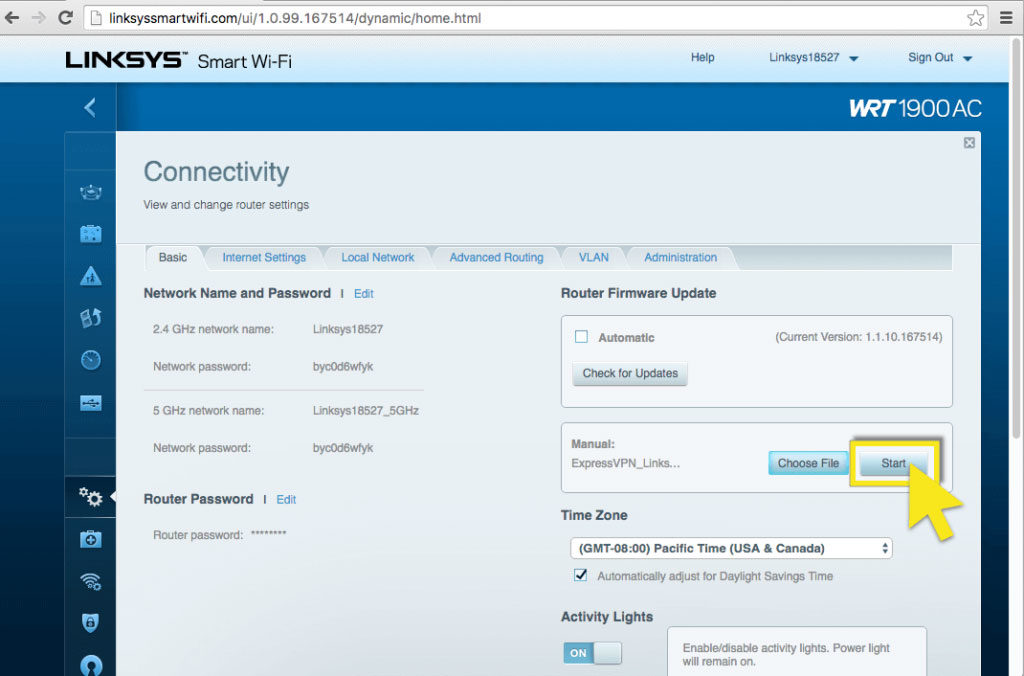
Bellenimin tanınmadığını bildiren bildirimler göreceksiniz ve güncellemeler yönlendiricinizin yeniden başlatılmasını gerektirecektir. Tıklayın Evet ve Evet devam etmek.
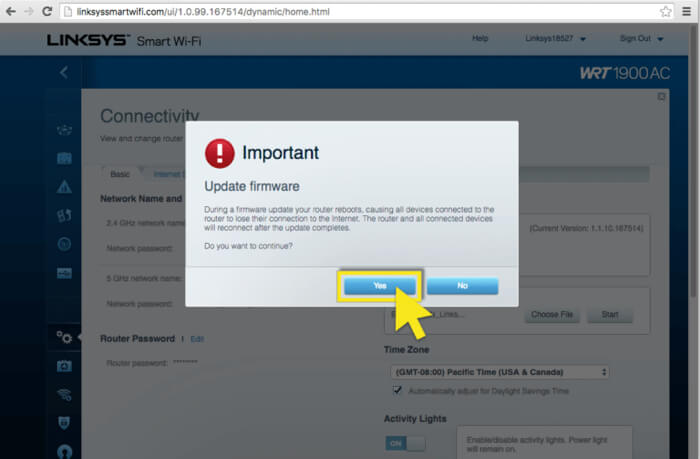
Ürün yazılımı başarıyla yüklendikten sonra, Tamam yönlendiriciyi yeniden başlatmayı başlatmak için.
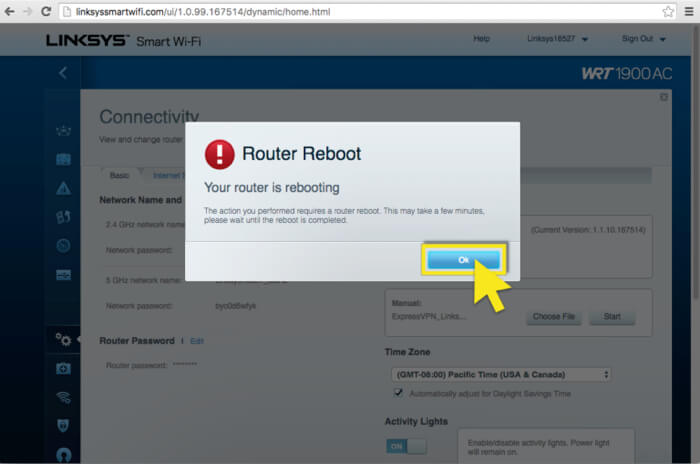
Yönlendirici yeniden başlatıldıktan sonra, otomatik olarak www.expressvpnrouter.com adresine yönlendirilmeniz gerekir. Yönlendiricinizin Wi-Fi ağına yeniden bağlanmanız gerekebilir.
Yönlendirilmediyseniz, yönlendirici ağ geçidi adresini (ör. 192.168.1.1, 192.168.132.1, vb.) Girerek ExpressVPN yönlendirici kontrol paneline erişebilirsiniz.
Kurulum işlemine başlamak için Başlamak.

ISS kullanıcı adınızı ve şifrenizi biliyorsanız, girin ve tıklayın Bağlan. Değilse, tıklayın İnternet Servis Sağlayıcımın Girişi Yok.
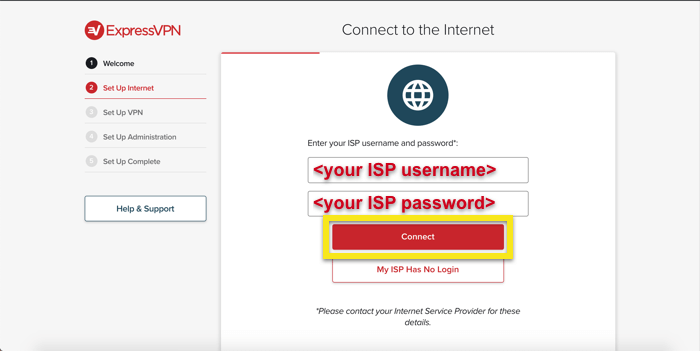
Yapıştır hesap etkinleştirme kodu daha önce buldun ve tıkla Oturum aç.
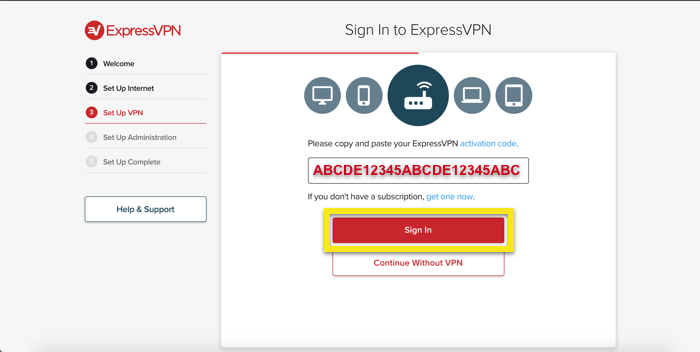
ExpressVPN’i geliştirmek için kilitlenme raporlarını ve diğer anonim analizleri paylaşabilirsiniz. Tıklayın tamam rapor paylaşmayı kabul ediyorsanız.
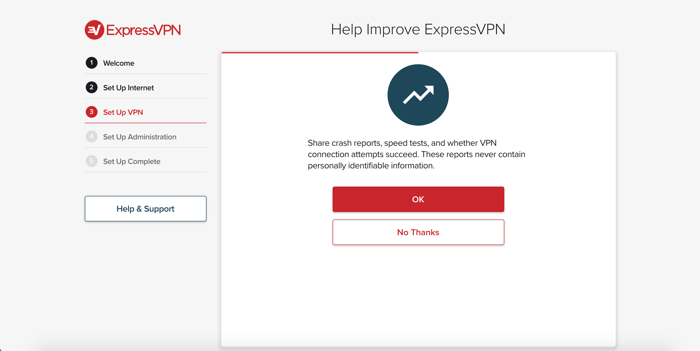
Şimdi Kablosuz ağınız için ayrıntıları yapılandıracaksınız. Giriş Kablosuz adı ve Kablosuz ağ parolası kullanmak ve tıklamak istiyorsun Devam et.
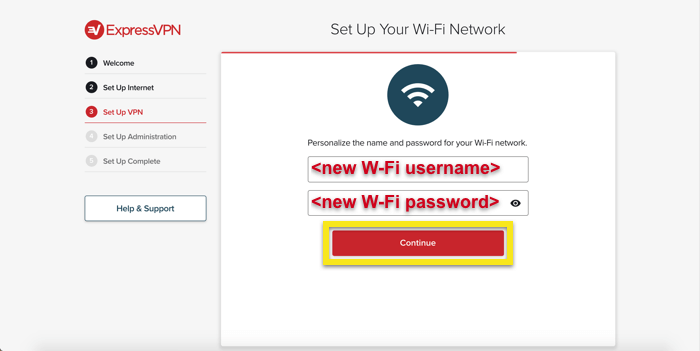
Ardından, yönlendirici yönetici şifresi. ExpressVPN yönlendirici kontrol paneline erişmek için kullanacağınız şifre.
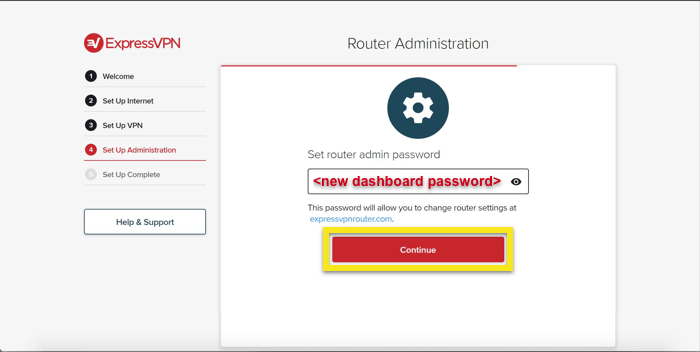
Tıklayın Bitti yönlendirici yönetim ayarlarınızı onaylamak için. Yönlendiricinizin Wi-Fi ağına yeniden bağlanmanız gerekebilir.
Yönlendiricinizin kullanıcı adlarının ve şifrelerinin kaydını tutmanız önerilir.
Cihazlarınızı bağlayın
Varsayılan olarak, ExpressVPN yönlendirici uygulaması sizi mümkün olan en iyi VPN konumuna bağlar; Akıllı Konum. Bu, indirme hızı, gecikme süresi ve mesafe gibi anonim metrikler kullanılarak belirlenir.
ExpressVPN yönlendiriciniz (kablo veya Wi-Fi yoluyla) ile internete bağlı tüm cihazların trafiği güvenli bir VPN üzerinden gönderilir.
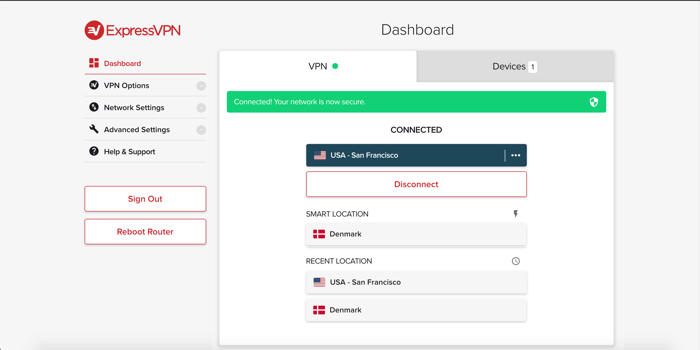
Herhangi bir cihazı VPN’ye bağlamak için, ağ kablosunu ExpressVPN yönlendiriciye takın veya cihazı ExpressVPN yönlendiricinin Wi-Fi ağına bağlayın. Ağ adı ve parolası yönlendiricinizin altındaki son iki öğe olarak verilir.
Ayrıca www.expressvpnrouter.com’da oturum açarak bağlı olduğunuz VPN sunucusunun konumunu değiştirebilir veya yönlendiriciye bağlı bir cihazın bağlantısını kesebilirsiniz..
Farklı bir sunucu konumuna bağlanma
Farklı bir sunucu konumuna bağlanmak için konum seçici.
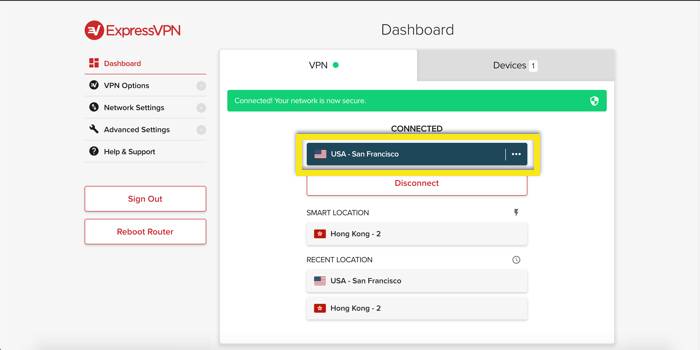
Mevcut yerlere göz atın, ardından bağlanmak için bir konumu tıklayın.
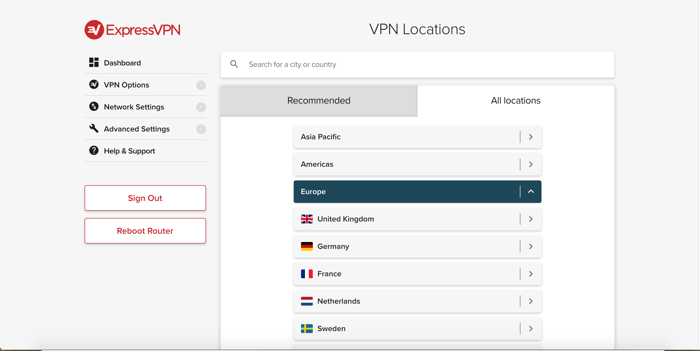
Ayrıca arama çubuğu bağlanmak için bir konum aramak için. Bağlanmak için bir konumu tıklayın.
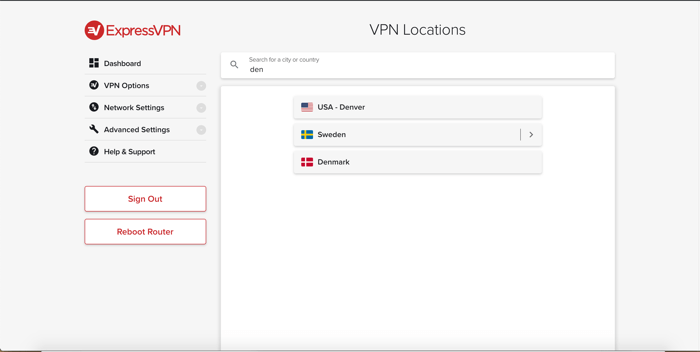
Yönelticiye bağlı cihazları yönetin
Varsayılan olarak, ExpressVPN uygulaması tüm trafiği VPN üzerinden yönlendirir. Ancak, uygulamayı yalnızca belirli bağlı cihazların VPN kullanacak şekilde yapılandırabilirsiniz.
Yönlendirici kontrol panelinde Cihazlar çıkıntı.
Eğer Her cihaz ayarlandı Yönlendirici VPN, bağlı tüm cihazlar VPN kullanacak.
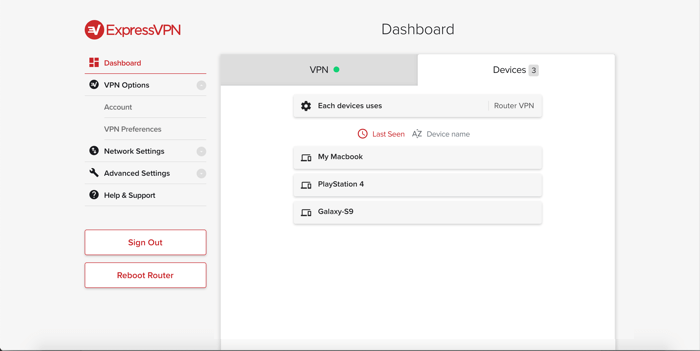
Eğer Her cihaz ayarlandı Cihaz başına, hangi cihazların VPN tarafından korunacağını seçebilirsiniz.

Şifrelerinizi bulma
İhtiyacınız olan tüm şifreler yönlendiricinizin altına yazılmıştır. Yönlendirici wifi’ye katılmak için:
- SSID / Kablosuz adı: LinksysXXXXX
- SSID / Wifi şifresi:
Www.expressvpnrouter.com adresinde oturum açmak için
- Yönlendirici yönetici şifresi:
MediaStreamer konusunda yardıma mı ihtiyacınız var?
MediaStreamer DNS sunucularını kullanmak istiyorsanız, şu makaleyi okuyun: Linksys yönlendiricinizde DNS nasıl kurulur.
Yönlendiricimi ayarladım ancak İnternet’e bağlanamıyorum
Linksys WRT3200ACM’nizi yukarıdaki talimatlara göre ayarladıysanız, ancak İnternet’e bağlanamıyorsanız, lütfen:
- İnternet kablonuzun yönlendiricinin arkasındaki sarı “İnternet” bağlantı noktasına takılı olup olmadığını kontrol edin
- Linksys yönlendiricinizin modeminize (Linksys WRT3200ACM birincil yönlendiricinizse) veya mevcut yönlendiricinize (Linksys WRT3200ACM’yi “ikincil” yönlendirici olarak kullanıyorsanız) kontrol edin
- Yönlendiricinizi yeniden başlatın ve tekrar internete bağlanmayı deneyin

17.04.2023 @ 15:36
VPN yönlendirici uygulamasını Linksys WRT3200ACM modeliyle kullanabilirsiniz. Eğer hangi model yönlendiriciniz olduğundan emin değilseniz, sorun giderme kılavuzuna bakabilirsiniz. Linksys yönlendiricinizi satın almak için resmi Linksys web sitesini veya resmi Linksys Amazon sayfasını ziyaret edebilirsiniz. ExpressVPN ürün yazılımını indirmek için ise ExpressVPN hesabınıza oturum açmanız gerekiyor. Daha sonra yönlendiricinizi Ethernet kablosu kullanarak bilgisayarınıza bağlayarak ürün yazılımını yükleyebilirsiniz. Kurulum işlemi tamamlandıktan sonra cihazlarınızı yönlendiriciye bağlayabilirsiniz. Bu yöntemle farklı bir sunucu konumuna bağlanabilir ve yönlendiriciye bağlı cihazları yönetebilirsiniz. Yönlendiriciyi ayarladıktan sonra İnternete bağlanamama sorunu yaşarsanız, sorun giderme kılavuzuna başvurabilirsiniz.